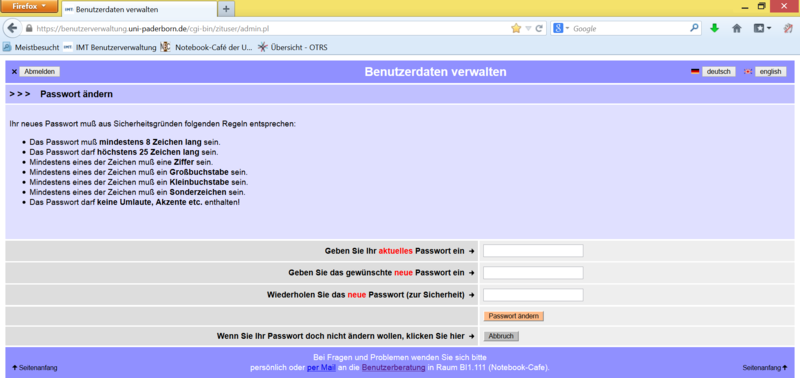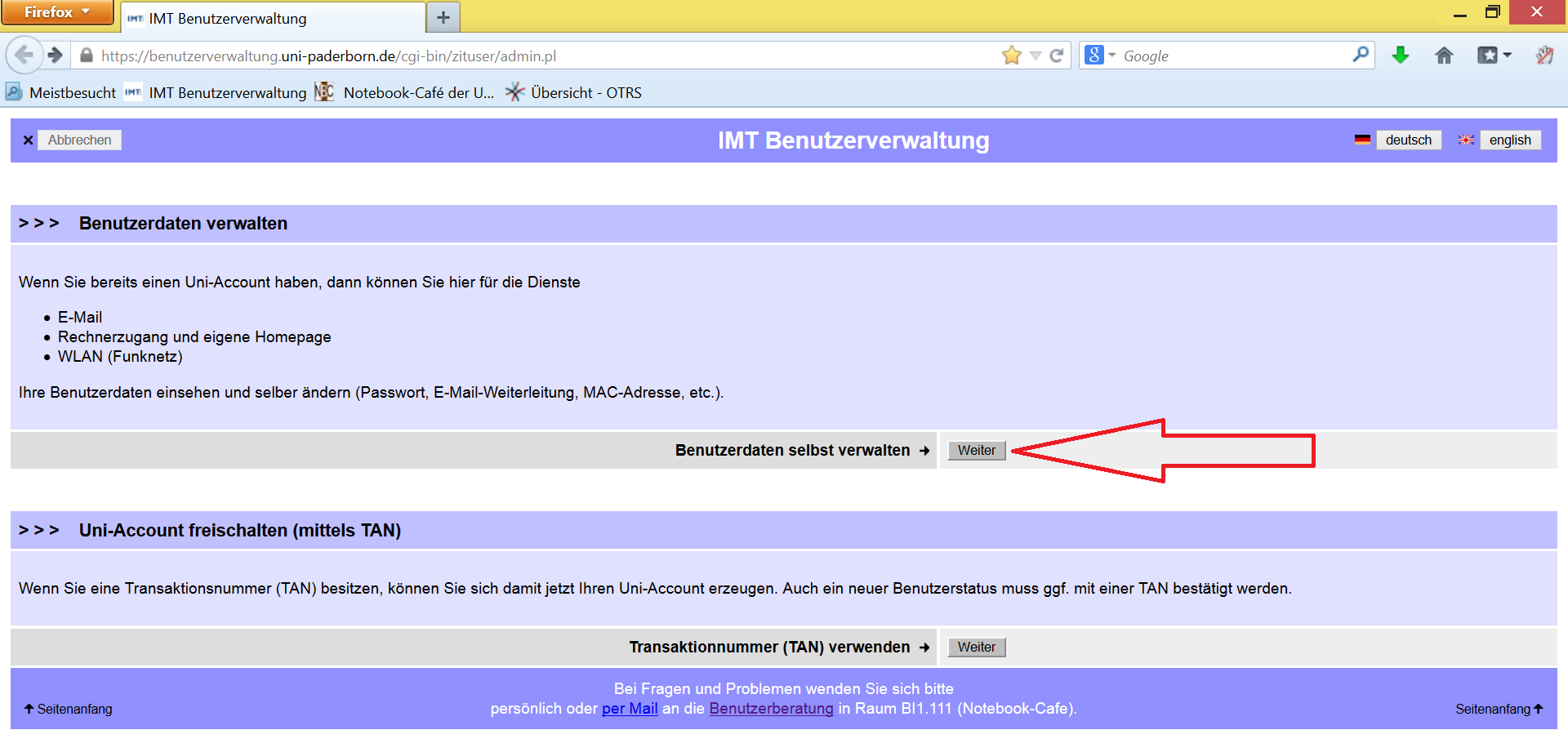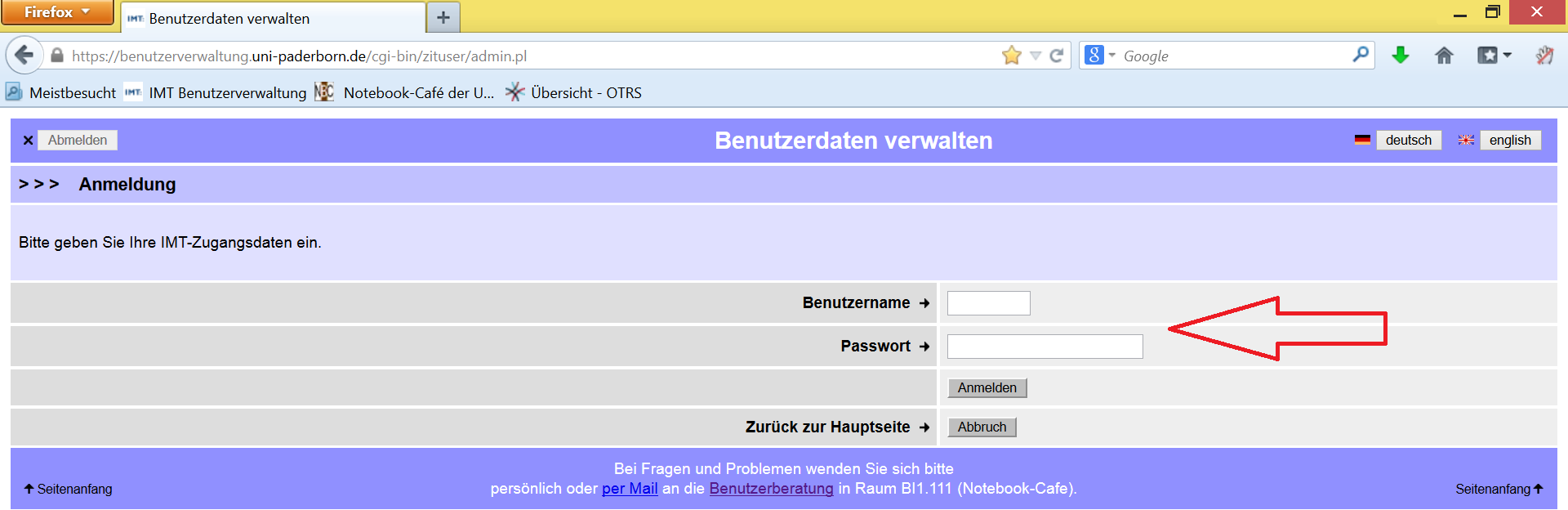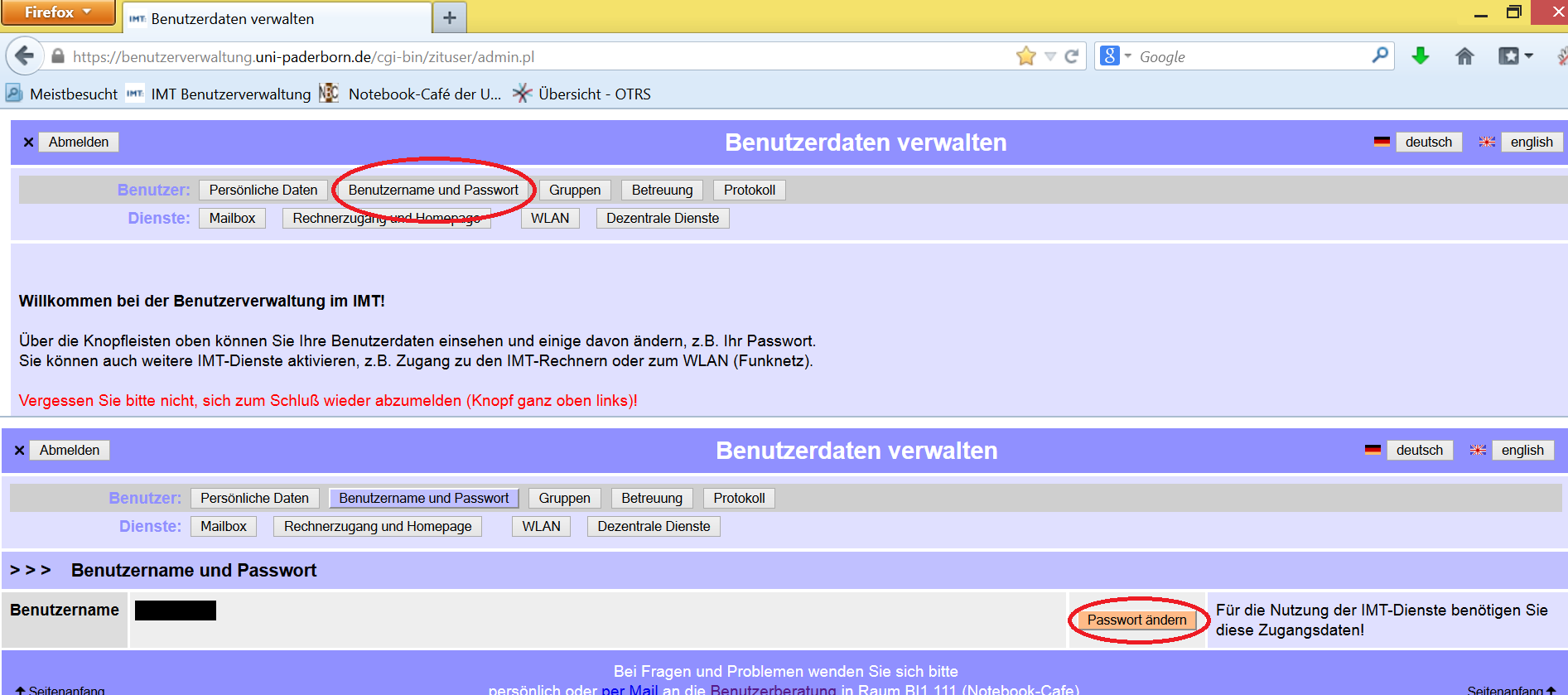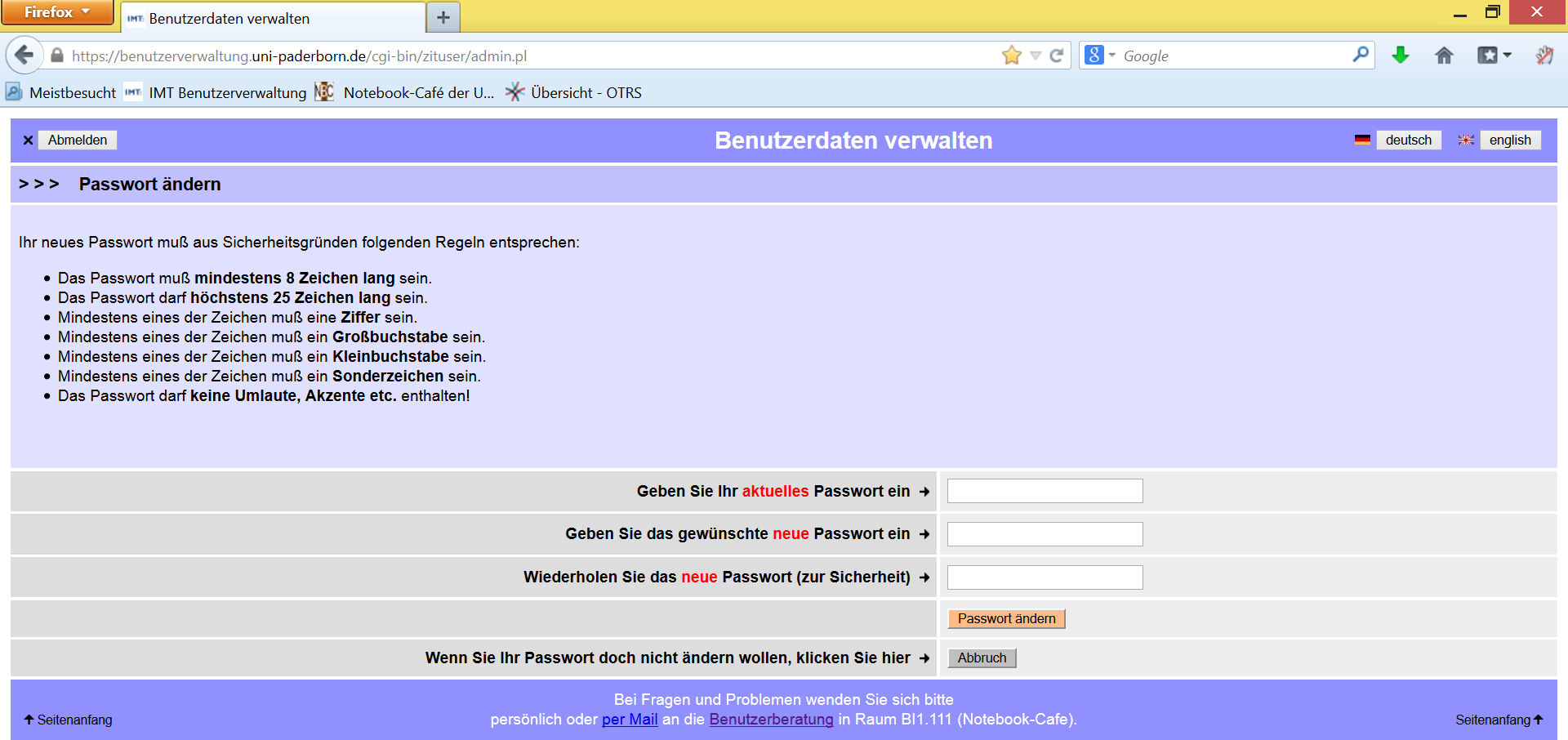(Die Seite wurde neu angelegt: „{{Infobox article | os = Alle | service = Uni-Account | targetgroup = Angestellte, Besucher, Gäste, Studierende | type = Anleitung }} {{stub}}“) |
|||
| Zeile 7: | Zeile 7: | ||
{{stub}} | {{stub}} | ||
| + | Auf dieser Seite wird Ihnen erklärt, wie Sie ihr Passwort ändern können. | ||
| + | ===Passwort ändern=== | ||
| + | Um Ihr Passwort vom Uni Account zu ändern, müssen Sie zunächst die Seite [https://bv.upb.de bv.upb.de] aufrufen, Sie sollten auf eine Seite gelangen wie unten angezeigt. Klicken Sie dort auf ''Weiter'' bei "Benutzerdaten selbst verwalten". | ||
| + | |||
| + | [[Datei:Screenshot_Benutzerverwaltung_Startseite.png|800px]] | ||
| + | |||
| + | Auf der folgenden Seite müssen Sie sich mit dem Uni Account anmelden. | ||
| + | |||
| + | [[Datei:Screenshot Benutzerverwaltung Anmeldung.png|800px]] | ||
| + | |||
| + | Nach erfolgreicher Anmeldung sehen Sie nun die Möglichkeiten die Sie in der Benutzerverwaltung haben. Hier öffnen Sie nun den Menüpunkt Benutzername und Passwort und klicken dann auf Passwort ändern. | ||
| + | |||
| + | [[Datei:Screenshot_Benutzerdaten_verwalten.png|800px]] | ||
| + | |||
| + | Nachdem Sie auf Passwort ändern geklickt haben sollte sich nun die folgende Seite öffnen. Hier haben Sie nun die Möglichkeit ihr Passwort zu ändern, beachten Sie dabei die Informationen, aus welchen Elementen das Passwort bestehen muss. Geben Sie zunächst ihr aktuelles Passwort ein und dann zweimal das neue. | ||
| + | |||
| + | [[Datei:Screenshot_Benutzerverwaltung_Passwortaendern.png|800px]] | ||
Version vom 14. April 2014, 16:42 Uhr
This article is a stub. You can help us by expanding it. |
Auf dieser Seite wird Ihnen erklärt, wie Sie ihr Passwort ändern können.
Passwort ändern[Bearbeiten | Quelltext bearbeiten]
Um Ihr Passwort vom Uni Account zu ändern, müssen Sie zunächst die Seite bv.upb.de aufrufen, Sie sollten auf eine Seite gelangen wie unten angezeigt. Klicken Sie dort auf Weiter bei "Benutzerdaten selbst verwalten".
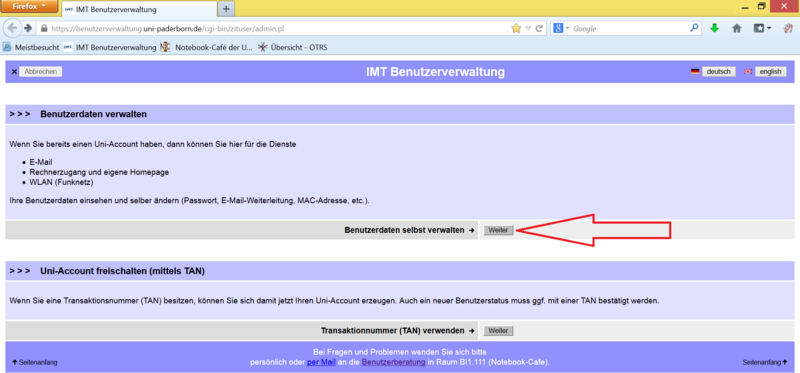
Auf der folgenden Seite müssen Sie sich mit dem Uni Account anmelden.
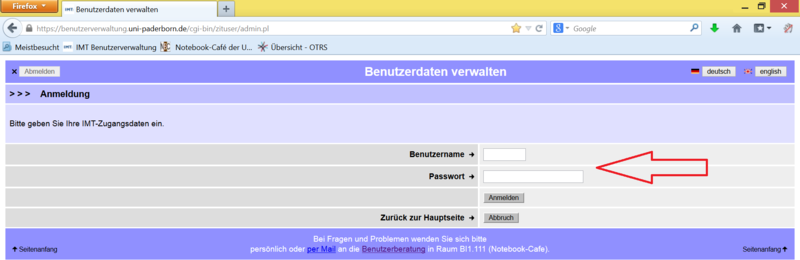
Nach erfolgreicher Anmeldung sehen Sie nun die Möglichkeiten die Sie in der Benutzerverwaltung haben. Hier öffnen Sie nun den Menüpunkt Benutzername und Passwort und klicken dann auf Passwort ändern.
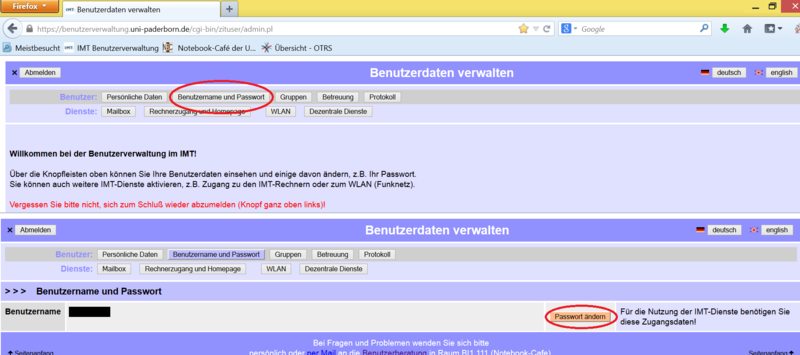
Nachdem Sie auf Passwort ändern geklickt haben sollte sich nun die folgende Seite öffnen. Hier haben Sie nun die Möglichkeit ihr Passwort zu ändern, beachten Sie dabei die Informationen, aus welchen Elementen das Passwort bestehen muss. Geben Sie zunächst ihr aktuelles Passwort ein und dann zweimal das neue.